
¿Cómo conectar el adaptador Bluetooth a la computadora Windows 7?
En este artículo, hablaremos sobre cómo conectar y configurar un adaptador Bluetooth en una computadora.
A pesar del hecho de que hoy es una relación muy popular Wifi, Bluetooth Todavía no pierde su popularidad. Esta tecnología le permite resolver muchos problemas. Por ejemplo, puede conectar un mouse y un teclado, transferir archivos desde un teléfono inteligente y mucho más. Por lo tanto, a menudo surge la pregunta: cómo conectarse Adaptador Bluetooth A la computadora Windows 7?
¿Cómo instalar controladores para Bluetooth en Windows 7?
En primer lugar, antes de iniciar la configuración, debe instalar controladores. Este es un software especial que le permite controlar el dispositivo para un uso cómodo.
Cada adaptador comprado en la tienda incluye un disco especial donde todo lo que necesita es para el funcionamiento normal. Aunque, si tal disco está ausente, no se desespere, ya que todos los conductores están disponibles gratuitamente en Internet. Simplemente indique en cualquier motor de búsqueda el modelo de su adaptador Bluetooth y encontrará lo que necesita.
Cuando se instalan los controladores, la computadora encontrará inmediatamente un nuevo dispositivo que se puede ver en el administrador de dispositivos.
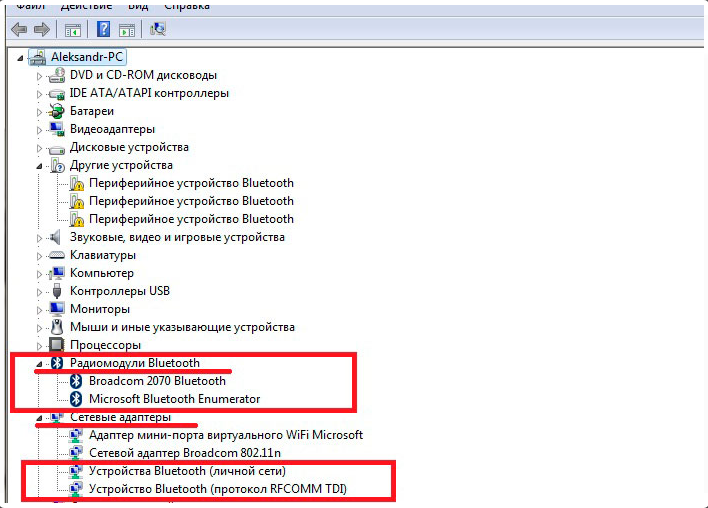
- Para abrir esta sección, al mismo tiempo, haga clic Inicio+R
- En la ventana que se abre, escriba devmgmt.msc
- Luego confirme la acción y el despachador de las tareas se abrirá
¿Cómo configurar el adaptador Bluetooth en Windows 7?
Vale la pena decir que Windows 7 Las configuraciones inalámbricas son bastante flexibles. Esto permite configurar los siguientes puntos:
- La posibilidad de detección
- Desactivación automática
- Carpetas de carpetas
- Permitir y prohibir el envío del archivo
- Y otros puntos
Entonces, pasemos a configurar. Después de instalar los controladores, el icono correspondiente aparecerá en el sistema de Tria (el área con iconos y horas en la parte inferior del escritorio). Si hace clic en él con el botón derecho del mouse, abrirá un menú donde puede apagar el adaptador o pasar a su configuración.
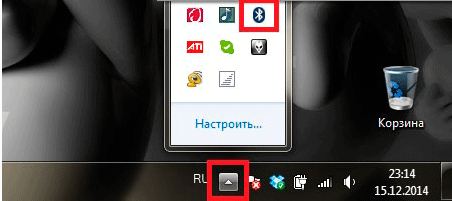
Ícono del adaptador Bluetooth en el té
- Primero, seleccione el dispositivo para encender el dispositivo si está desconectado, y luego vaya a sus parámetros.
- Verá una nueva ventana con varias pestañas. Lo primero que necesitamos es - "Opciones". La configuración principal de los parámetros de trabajo se lleva a cabo aquí Bluetooth.
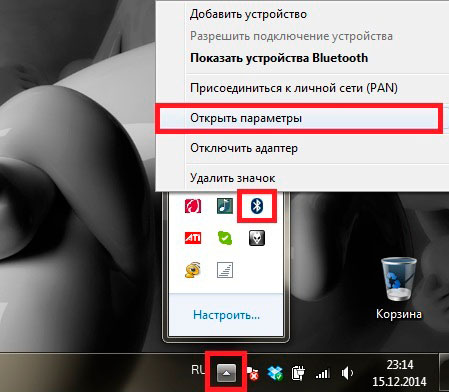
Los parámetros del dispositivo
- Primero, permita que los dispositivos detecten su PC instalando la marca correspondiente. Esto permitirá que cada dispositivo con Bluetooth busque una computadora.
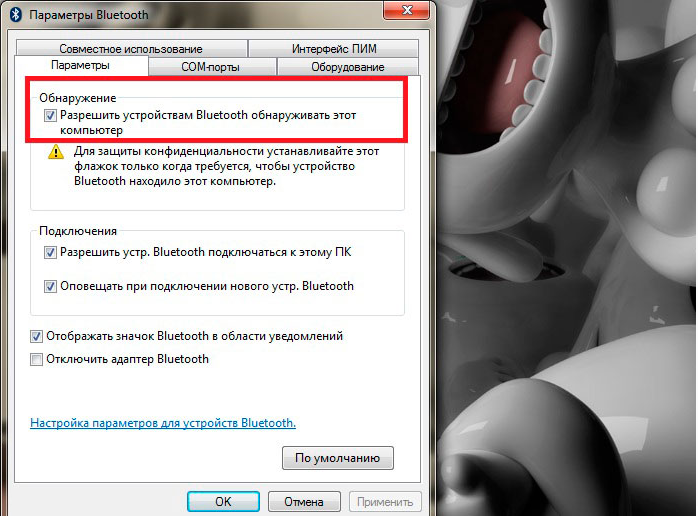
Inclusión de detección
- Además, para que los dispositivos puedan conectarse a la computadora, permitirle esta acción, también colocando una marca de verificación en la línea correspondiente.
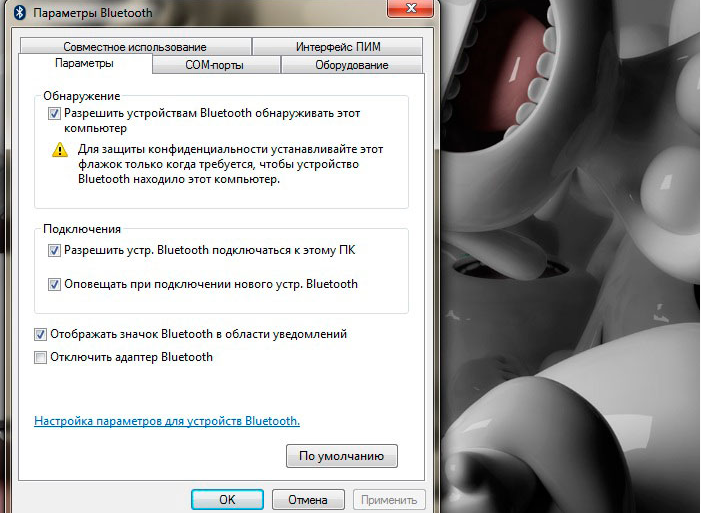
Inclusión de detección
- Para que siempre sepa que el dispositivo está conectado a usted, coloque un lugar de cheque opuesto "Iluminar los dispositivos".
- Para seleccionar la carpeta, donde se guardarán los archivos cargados, vaya a la pestaña "Uso conjunto".
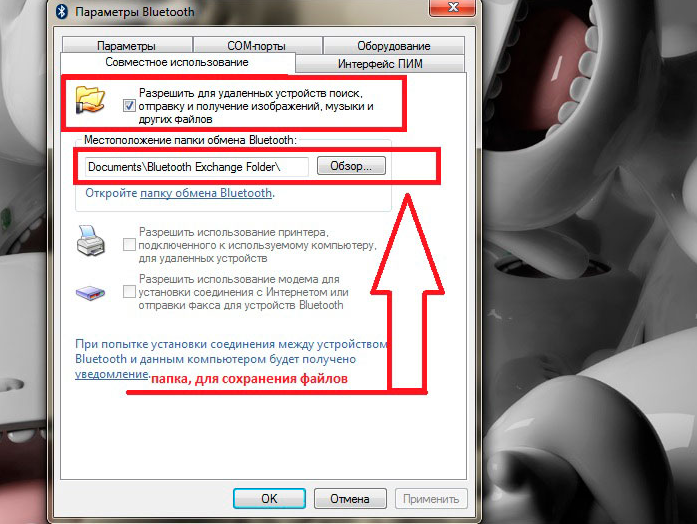
Selección de la carpeta de archivos
- Aquí, permita que los dispositivos transfieran archivos a la computadora y los envíen.
- Ligeramente a continuación, seleccione la carpeta deseada y haga clic en "DE ACUERDO".
- Vale la pena decir que para ahorrar la energía de los blueters, puede apagarse automáticamente si está inactivo durante mucho tiempo. Para que esto no suceda, en la pestaña "Equipo" Encuentre el nombre del adaptador y haga doble clic en él.
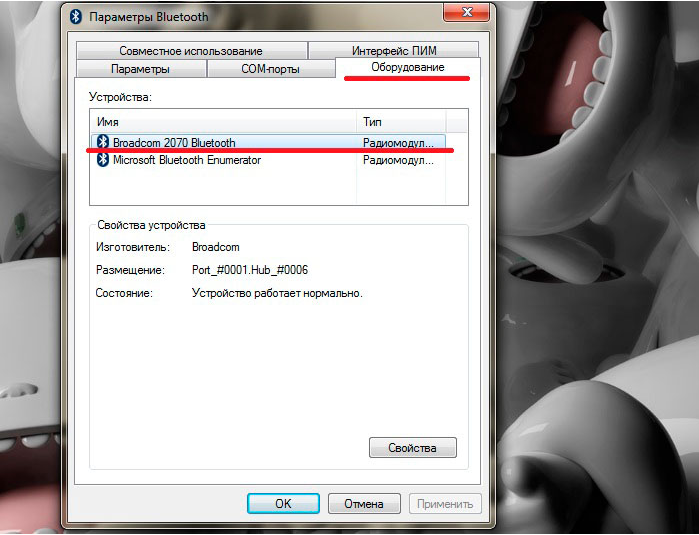
Pestaña "Equipo"
- Retire la marca con "Desconniament del dispositivo" y presionar "DE ACUERDO".
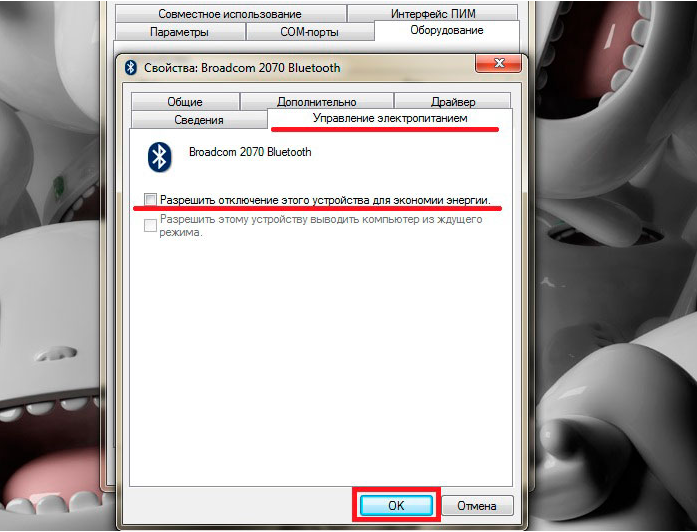
La prohibición del cierre automático
Ahora sabes cómo puedes configurar Adaptador Bluetooth En una computadora con Windows 7.

Sus recomendaciones son equivalentes a \u003d cómo alimentar a los hambrientos \u003d o \u003d cómo tener sexo en una isla inesperada \u003d